Excel 2010 propose deux types de référencement : absolu et relatif. Ces types de référencement sont essentiels pour gérer les formules et leurs adresses. Pour connaître les différents types d'adresses de cellules de données, vous pouvez facilement les afficher en définissant certains paramètres. La fonction « ADRESSE » d'Excel propose une liste d'options permettant d'afficher les adresses comme vous le souhaitez : avec des en-têtes de ligne/colonne ou des numéros de ligne/colonne, au format absolu, relatif ou mixte, etc. Cette fonction est particulièrement utile pour gérer des feuilles de calcul volumineuses et variées dans un classeur Excel 2010.
Lancez la feuille de calcul Excel 2010 dans laquelle vous souhaitez afficher l'adresse des cellules. Par exemple, nous avons inclus un tableau contenant un seul champ, comme illustré dans la capture d'écran ci-dessous.
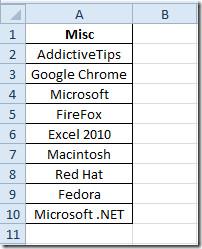
Nous allons maintenant déterminer l'adresse des différentes cellules de données. La syntaxe de la fonction ADRESSE est la suivante :
=ADRESSE(numéro_ligne, numéro_colonne,[numéro_abs],[a1],[texte_feuille])
Le premier argument row_number indique le numéro de ligne contenant la cellule de données ; le suivant column_num indique le numéro de colonne où elle est présente ; le troisième argument [abs_num] indique une liste proposant différentes options : Absolu, Ligne/Colonne absolue, Ligne/Colonne relative et Relative . En choisissant l'option souhaitée dans la liste, l'adresse s'affiche au format spécifié. [a1] indique deux options : avec le numéro de ligne/colonne (R1C1) ou les en-têtes de ligne/colonne (A1B1). Le dernier argument affiche le texte de la feuille dans l'adresse.
Nous recherchons Microsoft dans le champ Table. Comme le montre la capture d'écran ci-dessous, les numéros de ligne et de colonne sont respectivement 4 et 1. En saisissant l'argument [abs_num], différentes options s'affichent automatiquement, parmi lesquelles nous choisirons 1-Absolute.
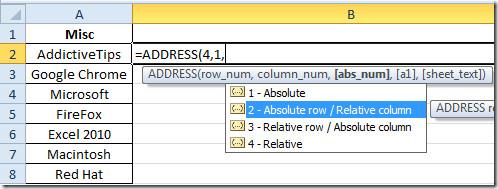
Pour passer l'argument [a1], nous avons choisi 1 comme style d'en-tête de ligne/colonne. L'adresse de la cellule s'affichera comme illustré dans la capture d'écran ci-dessous.
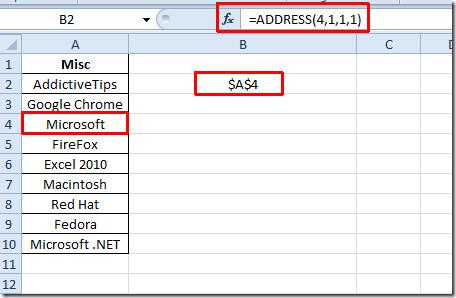
Si vous souhaitez afficher une référence relative et un numéro de ligne/colonne dans l'adresse, vous devez modifier les valeurs des arguments comme suit :
=ADRESSE(4,1,4,0)

Vous pouvez également consulter les fonctions Excel précédemment examinées ; MAX, MIN, MAXA, MINA et EXACT, Fonctions logiques, INFO, SOMMESQ , DOLLAR , SOMMEPROD , SOMME.SI , NB.SI , RECHERCHEV , RECHERCHEH , PMT et LEN .

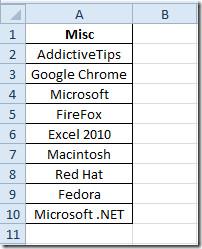
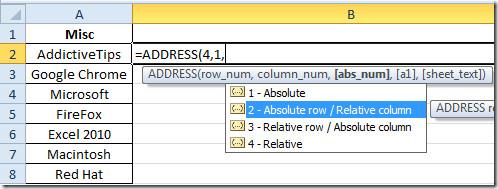
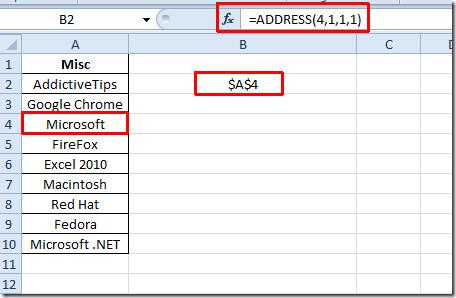





![Exporter/Importer les paramètres du ruban et de la barre doutils Accès rapide [Office 2010] Exporter/Importer les paramètres du ruban et de la barre doutils Accès rapide [Office 2010]](https://tips.webtech360.com/resources8/r252/image-8447-0829093801831.jpg)



